Em Publisher, pode alterar a cor do texto selecionando uma cor do esquema de cores da sua publicação ou selecionando uma nova cor, tonalidade ou sombra. Por exemplo, pode mudar a tonalidade do azul profundo para o azul em pó adicionando branco, ou pode mudar a sombra do azul em pó para azul-preto adicionando preto.
Aplique uma cor da paleta
-
Selecione o texto que pretende alterar.
-
No separador Ferramentas caixa de texto, escolha a seta ao lado da Cor da Fonte.
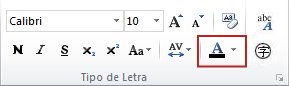
-
Escolha a cor que quiser da paleta.
Aplique uma nova cor que não esteja na paleta
-
Selecione o texto que pretende alterar.
-
No separador Ferramentas caixa de texto, escolha a seta ao lado da Cor da Fonte.
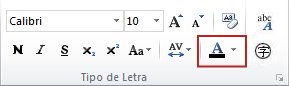
-
Escolha mais cores.
-
Na caixa de diálogo Colors, selecione a cor que deseja do separador Standard, do separador Personalizado ou do separador ® PANTONE.
Nota: As cores ® PANTONE que são apresentadas podem não corresponder às normas identificadas pela PANTONE. Verifique as publicações de cores PANTONE atuais para obter uma cor precisa. PANTONE® e outras marcas registadas da Pantone, Inc. são propriedade da Pantone, Inc. © Pantone, Inc., 2007.
-
Selecione OK.
Publisher aplica a cor ao texto selecionado e adiciona-o às paletas de Cor de Fonte e De Preenchimento.
Aplique uma tonalidade ou sombra
Pode alterar a cor do texto e, em seguida, afinar essa cor com tonalidades ou sombreamento. No entanto, não é possível preencher a cor com padrões (como uma linha horizontal ou vertical repetindo), texturas (como um grão de madeira simulado) ou gradientes (como uma progressão do cinza claro para um cinza escuro).
-
Selecione o texto que pretende alterar.
-
No separador Ferramentas caixa de texto, escolha a seta ao lado da Cor da Fonte.
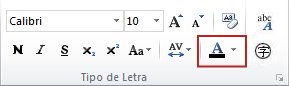
-
Escolha Tints.
-
Na lista Base Color, selecione a cor que pretende usar como cor base para a tonalidade ou sombra.
Nota: A cor atual do texto que selecionou é apresentada como a Cor Base.
-
Sob Tint/Shade,escolha a tonalidade ou a sombra que deseja.
-
Selecione OK.
Publisher aplica a tonalidade ou sombra ao texto selecionado e adiciona-o às paletas de Cor de Fonte e De Preenchimento.
Aplique uma cor da paleta
-
Selecione o texto que pretende alterar.
-
No separador Ferramentas caixa de texto, escolha a seta ao lado da Cor da Fonte.
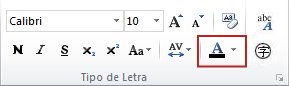
-
Escolha a cor que quiser da paleta.
Aplique uma nova cor que não esteja na paleta
-
Selecione o texto que pretende alterar.
-
No separador Ferramentas caixa de texto, escolha a seta ao lado da Cor da Fonte.
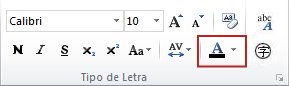
-
Escolha mais cores.
-
Na caixa de diálogo Colors, selecione a cor que deseja do separador Standard, do separador Personalizado ou do separador ® PANTONE.
Nota: As cores ® PANTONE que são apresentadas podem não corresponder às normas identificadas pela PANTONE. Verifique as publicações de cores PANTONE atuais para obter uma cor precisa. PANTONE® e outras marcas registadas da Pantone, Inc. são propriedade da Pantone, Inc. © Pantone, Inc., 2007.
-
Selecione OK.
Publisher aplica a cor ao texto selecionado e adiciona-o às paletas de Cor de Fonte e De Preenchimento.
Aplique uma tonalidade ou sombra
Pode alterar a cor do texto e, em seguida, afinar essa cor com tonalidades ou sombreamento. No entanto, não é possível preencher a cor com padrões (como uma linha horizontal ou vertical repetindo), texturas (como um grão de madeira simulado) ou gradientes (como uma progressão do cinza claro para um cinza escuro).
-
Selecione o texto que pretende alterar.
-
No separador Ferramentas caixa de texto, escolha a seta ao lado da Cor da Fonte.
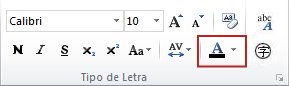
-
Escolha efeitos de enchimento.
-
Na lista Base Color, selecione a cor que pretende usar como cor base para a tonalidade ou sombra.
Nota: A cor atual do texto que selecionou é apresentada como a Cor Base.
-
Sob Tint/Shade,escolha a tonalidade ou a sombra que deseja.
-
Selecione OK.
Publisher aplica a tonalidade ou sombra ao texto selecionado e adiciona-o às paletas de Cor de Fonte e De Preenchimento.










